Come utilizzare la registrazione dello schermo in iOS 11 per realizzare video sullo schermo del tuo iPad o iPhone

Hai mai desiderato creare una registrazione live action dello schermo iOS o registrare un tutorial su come utilizzare un'app? Con iOS 11, è facile.
Ultimo aggiornamento del sistema operativo mobile di Appleporta una serie di nuove funzionalità di iOS 11 nel nuovo e migliorato Control Center. Un'aggiunta notevole è la funzione di registrazione dello schermo. Questo, come suggerisce il nome, ti consente di girare un video sullo schermo del tuo iPhone o iPad. È perfetto per realizzare brevi tutorial video per tua mamma, il tuo blog o semplicemente per divertimento. In precedenza, l'acquisizione dello schermo video con l'iPhone era possibile solo con hack di terze parti. Ma ora è facile come scorrere e toccare.
Registra il tuo schermo in iOS 11
Se uno screenshot vale più di mille parole, allora ala registrazione dello schermo vale un milione. I tutorial video che mostrano in realtà come si fa qualcosa nell'azione dal vivo sono di gran moda. Alla fine Apple lo ha capito e ha deciso di aggiungere una funzione di registrazione dello schermo. Ciò ti consente di registrare l'intera interfaccia utente e le app iOS.
(In questo momento, ci sono alcune controversie sullo schermoregistrazione, dal momento che potresti potenzialmente registrare cose come Snapchat che scompaiono messaggi o contenuti protetti da copyright. Ma per ora, concentriamoci sugli usi legittimi, di cui ce ne sono molti di più.)
È possibile accedere alla registrazione dello schermo dal nuovo Control Center. Ma non è presente per impostazione predefinita. Devi prima aggiungerlo.
Per fare ciò, avviare Impostazioni> Centro di controllo> Personalizza controlli.
Scorri verso il basso, quindi tocca il pulsante più accanto a Registrazione schermo.
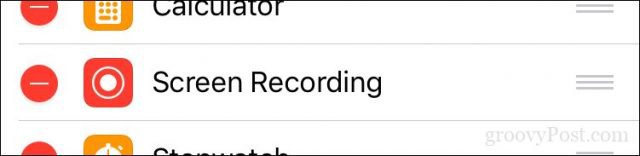
Ora puoi accedere al widget Registrazione dello schermo nella dashboard di Control Center.
Per iniziare a registrare lo schermo, scorri verso l'alto, quinditocca il pulsante di registrazione dello schermo. Verrà eseguito un conto alla rovescia di cinque secondi, quindi il banner di stato diventerà rosso indicando che sta registrando. Eseguire le azioni che si desidera dimostrare.
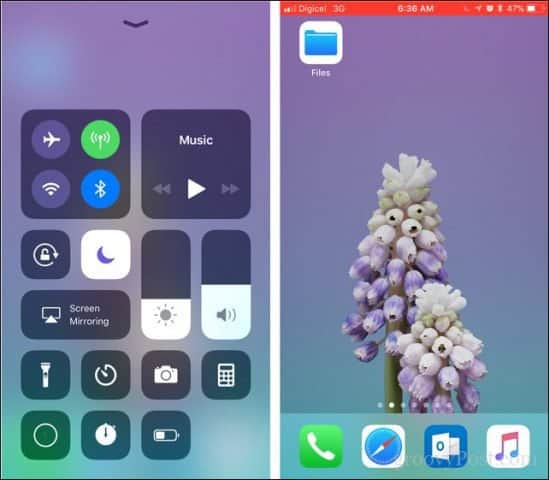
Al termine, è possibile terminare la registrazione toccando il banner rosso. Al prompt, toccare Fermare per terminare la registrazione o Annulla continuare.
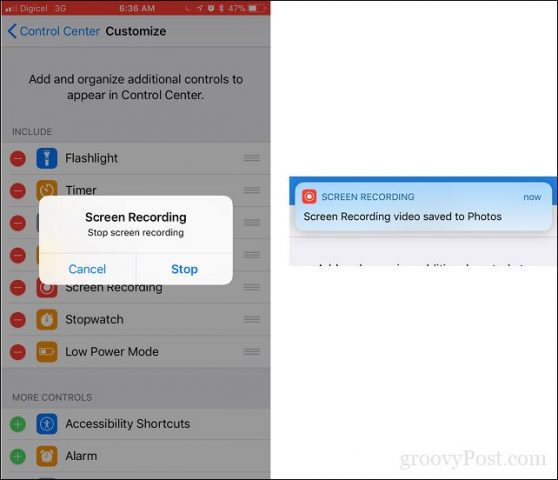
Le registrazioni dello schermo sono memorizzate nell'app Foto per la visualizzazione e la modifica.
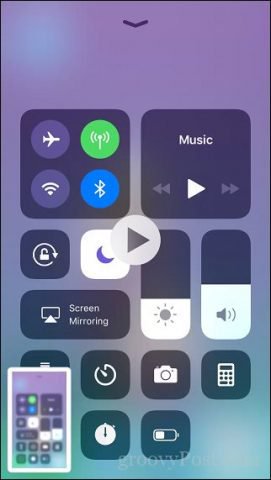
Conclusione
La registrazione dello schermo iOS è sicuramente un benvenutoInoltre, per siti come il nostro, crea l'opportunità di offrirti contenuti ancora più coinvolgenti. Per assistenza e supporto remoti, anche questa può essere una funzione utile. Ad esempio, se un amico o un parente ha bisogno di aiuto su come gestire e personalizzare le proprie notifiche, è possibile inviare loro un tutorial video.
Se stai cercando una funzione simile suWindows 10, è necessario considerare un'applicazione di terze parti. Techsmiths Camtasia è una scelta popolare a pagamento che amiamo a causa di quanto sia facile e potente da usare. Ci sono opzioni gratuite come VLC Player o OBS Studio, che puoi usare per fare lo stesso.
Fateci sapere cosa ne pensate di questa nuova funzionalità di iOS 11 nei commenti.








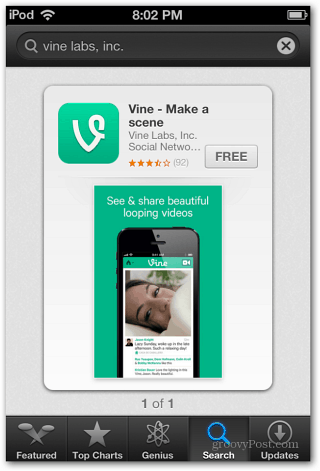
![Rendi i video di Screen Capture gratuiti online usando ScreenToaster [come fare]](/images/freeware/make-screen-capture-videos-free-online-using-screentoaster-how-to.png)
lascia un commento